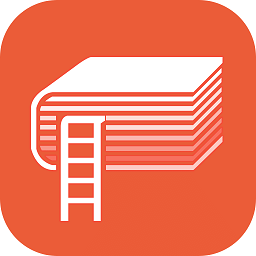苹果手机8锁屏键怎么改 iPhone一键锁屏设置方法
苹果手机8的锁屏键设置是非常方便的,用户可以根据自己的习惯和需求来进行个性化设置,通过简单的操作,可以轻松实现一键锁屏的功能。不仅可以提高手机的安全性,还可以节省电量和延长手机的使用寿命。如果您想了解更多关于iPhone一键锁屏设置方法的信息,不妨继续阅读本文,我们将为您详细介绍。
iPhone一键锁屏设置方法
方法如下:
1.进入主屏幕,点击设置。如下图所示
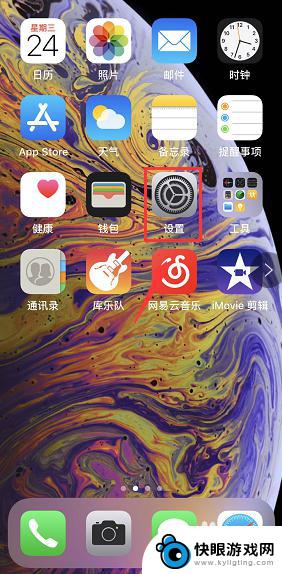 2设置中点击通用,如下图所示
2设置中点击通用,如下图所示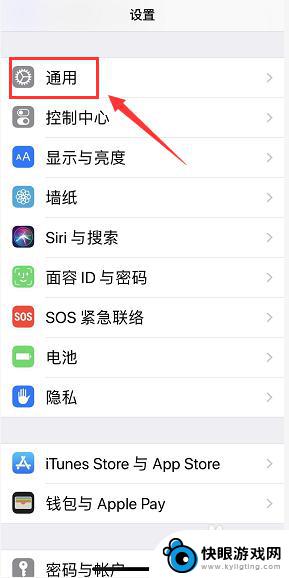
3.通用界面点击辅助功能,如下图所示
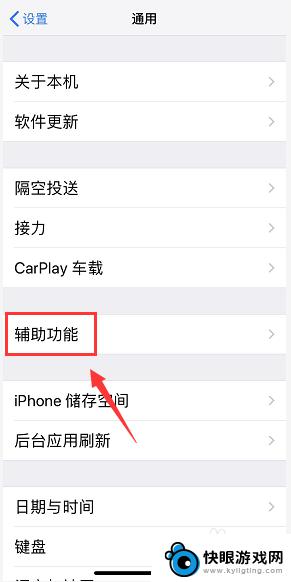
4.辅助功能界面点击辅助触控,如下图所示
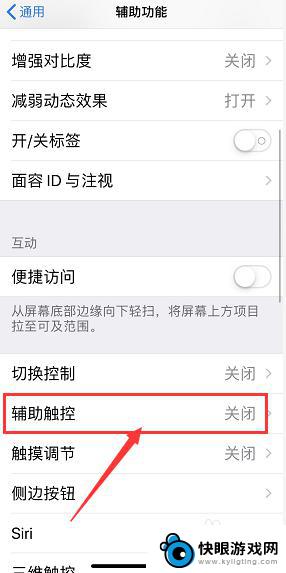 5打开辅助触控开关,如下图所示
5打开辅助触控开关,如下图所示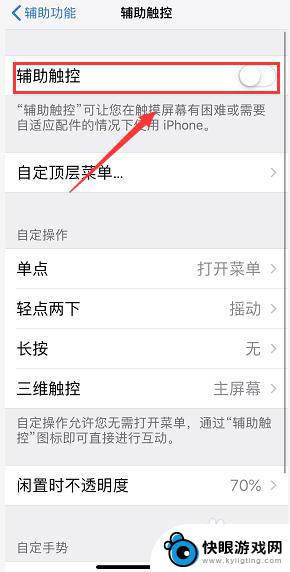
6.点击自定义顶层菜单,如下图所示
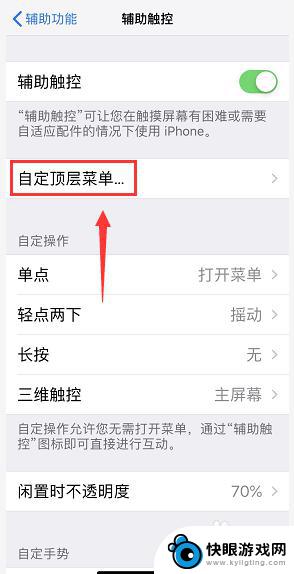
7.进入顶层菜单,点击不需要的键位,如下图所示
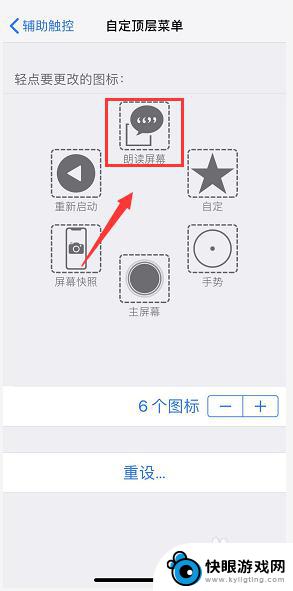
8.进入功能列表,选中锁定屏幕,点击完成,如下图所示
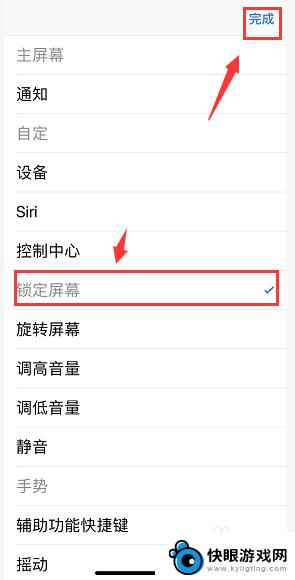
9.这时任意界面点击辅助触控,点击锁定屏幕即可一键锁屏。如下图所示
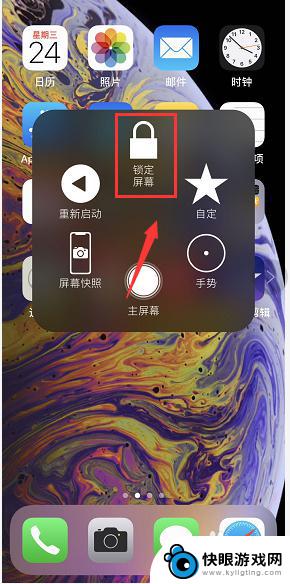
以上就是苹果手机8锁屏键怎么改的全部内容,碰到同样情况的朋友们赶紧参照小编的方法来处理吧,希望能够对大家有所帮助。
相关教程
-
 vivo手机锁屏的时间怎么换位置 vivo手机锁屏时间显示位置如何更改
vivo手机锁屏的时间怎么换位置 vivo手机锁屏时间显示位置如何更改vivo手机是一款备受欢迎的智能手机品牌,其锁屏时间显示位置是用户经常会调整的设置之一,想要更改vivo手机锁屏时间显示位置,只需简单的操作便可实现。在手机设置中找到锁屏与密码...
2024-04-29 09:38
-
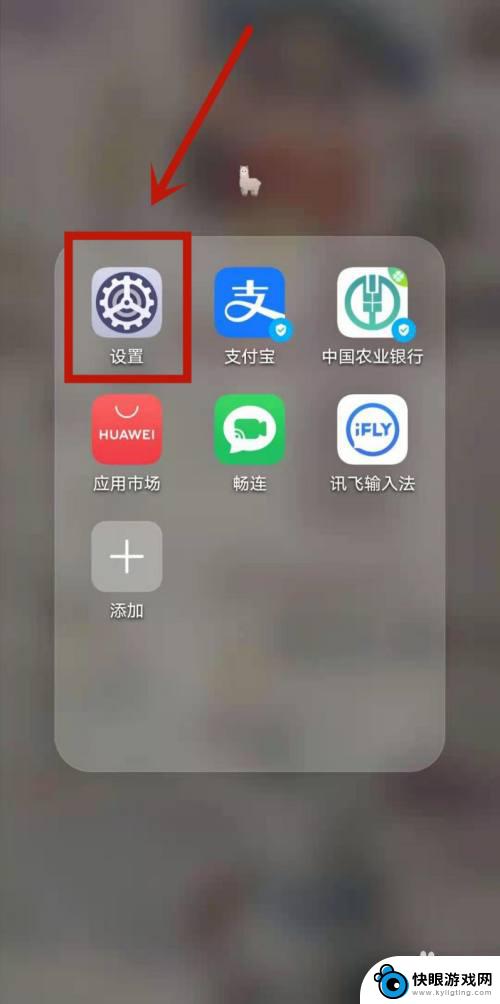 华为手机按钮怎么设置 华为手机按键设置教程
华为手机按钮怎么设置 华为手机按键设置教程华为手机的按键设置是非常重要的,它可以帮助我们更方便地操作手机,在华为手机上,我们可以通过设置来调整手机的按键功能,比如设置音量键的功能、锁屏键的功能等。在日常使用中合理设置手...
2024-05-01 12:38
-
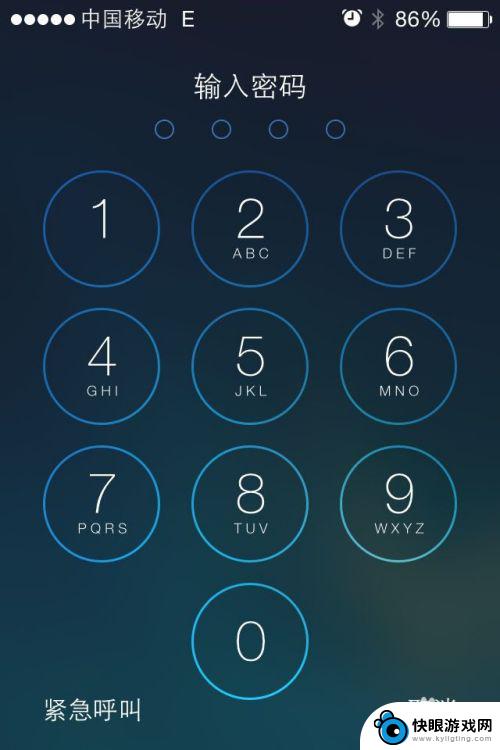 iphone屏幕密码怎么取消 如何在苹果iPhone上取消锁屏密码
iphone屏幕密码怎么取消 如何在苹果iPhone上取消锁屏密码在使用苹果iPhone时,我们常常会设置屏幕密码来保护手机中的个人信息安全,但有时候我们可能会觉得输入密码过于麻烦,希望能够取消锁屏密码。如何在苹果iPhone上取消锁屏密码呢...
2024-04-29 10:16
-
 安卓手机锁屏壁纸怎么设置 手机锁屏壁纸设置方法
安卓手机锁屏壁纸怎么设置 手机锁屏壁纸设置方法在现代社会中手机已经成为人们日常生活中不可或缺的工具之一,而手机的锁屏壁纸也是我们经常需要调整的一项设置,想要个性化自己的手机锁屏壁纸?不妨尝试一下以下的设置方法。无论你是使用...
2024-03-07 17:44
-
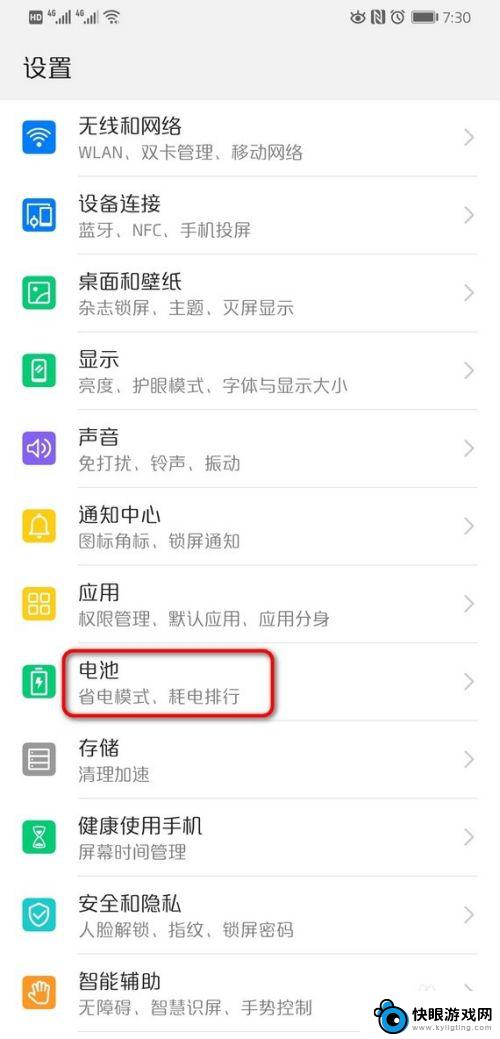 手机锁屏时间在哪里设置华为 华为手机锁屏时间设置方法
手机锁屏时间在哪里设置华为 华为手机锁屏时间设置方法华为手机作为目前市场上热门的智能手机品牌之一,其功能强大、操作简便受到了广大用户的喜爱,当我们使用华为手机时,有时会遇到需要调整手机锁屏时间的情况。华为手机的锁屏时间设置方法在...
2024-01-31 11:42
-
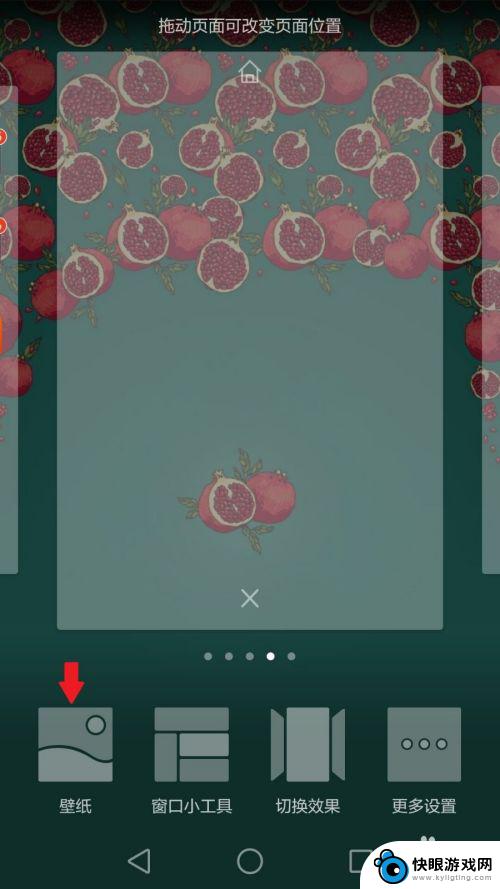 手机锁屏壁纸相框怎么设置 手机锁屏壁纸设置教程
手机锁屏壁纸相框怎么设置 手机锁屏壁纸设置教程手机锁屏壁纸相框的设置已经成为了许多手机用户关注的焦点,无论是为了个性化手机界面,还是为了更好地展示自己的照片,设置手机锁屏壁纸相框都是一个不错的选择。如何设置手机锁屏壁纸相框...
2024-01-02 14:30
-
 华为改密码p40 华为p40锁屏密码修改步骤
华为改密码p40 华为p40锁屏密码修改步骤在日常使用手机的过程中,我们可能会经常需要修改手机的锁屏密码来保护个人隐私和信息安全,而对于华为P40手机用户来说,修改锁屏密码也是一项重要的操作。华为P40手机的锁屏密码修改...
2024-04-08 17:36
-
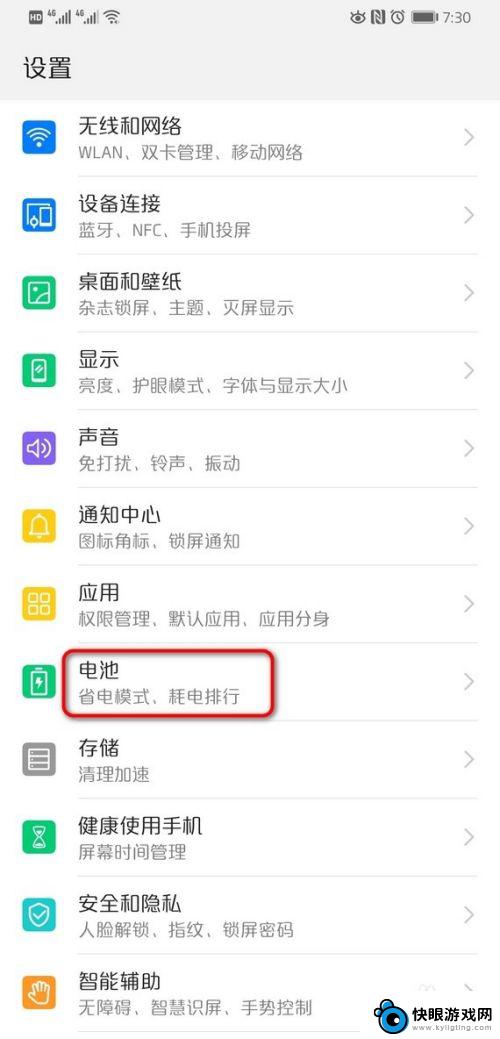 华为手机怎么设置屏幕锁定时间 华为手机锁屏时间设置方法
华为手机怎么设置屏幕锁定时间 华为手机锁屏时间设置方法华为手机是目前市场上非常热门的手机品牌之一,其功能强大、操作简便备受用户喜爱,在日常使用中,我们经常需要设置屏幕锁定时间来保护手机的安全性和节省电池的使用。如何设置华为手机的锁...
2023-12-29 11:25
-
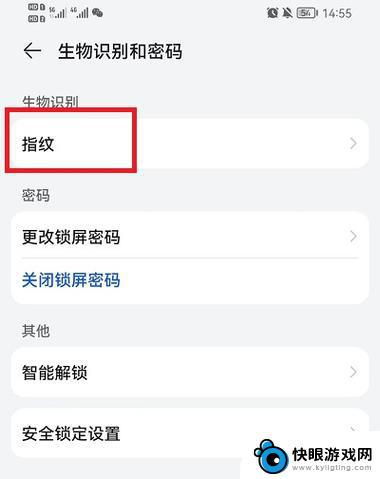 手机录屏指纹怎么设置密码 荣耀50指纹解锁设置方法
手机录屏指纹怎么设置密码 荣耀50指纹解锁设置方法荣耀50是一款备受瞩目的手机,其配备了先进的指纹解锁功能,为用户提供了更加便捷和安全的手机使用体验,如何设置荣耀50的指纹解锁密码呢?通过手机录屏指纹的设置方法,我们可以轻松地...
2023-12-23 08:35
-
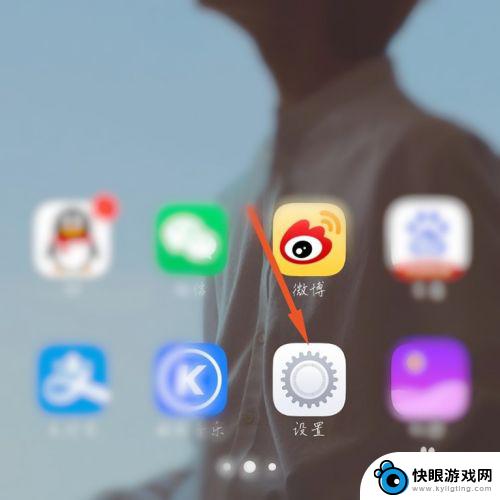 vov手机怎么设置 vivo手机返回键在屏幕上的设置方法
vov手机怎么设置 vivo手机返回键在屏幕上的设置方法随着智能手机的普及,vivo手机作为一款备受欢迎的品牌,其返回键在屏幕上的设置方法备受用户关注,在使用vivo手机时,我们经常需要使用返回键来返回上一个界面或退出当前应用。有时...
2024-02-29 14:41
热门教程
MORE+